wps表格中常用的小技巧
发布时间:2016-12-23 来源:查字典编辑
摘要:我们之前介绍了wps表格中一些小技巧已相应介绍了一些,这里继教为大家介绍另外的一些小技巧。一、同时在多个单元格中输入相同内容或公式选定需要输...
我们之前介绍了wps表格中一些小技巧已相应介绍了一些,这里继教为大家介绍另外的一些小技巧。
一、同时在多个单元格中输入相同内容或公式
选定需要输入数据的单元格,单元格可以是相邻的,也可以是不相邻的,如下图中绿色单元格即为选定的单元格。
按住shift键可以选定连续的单元格
按住ctrl键则可以选定不连续的单元格
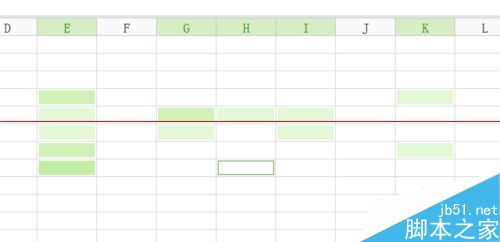
键入相应数据,按“Ctrl+Enter”键即可,这样选定的所有单元格被输入相同内容,如下图所示:
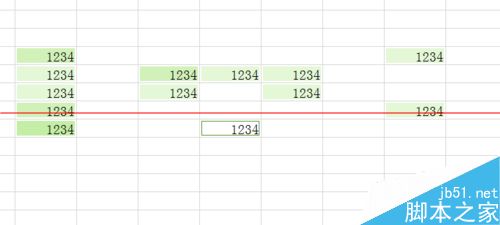
二、快速设置wps表格的单元格格式
如果想要快速访问WPS 表格中的单元格格式对话框,以更改诸如字样、对齐方式或边框等,有个快捷的方式,相信很多人都不曾注意到。
首先选择需要设置单元格格式的单元格,如下图所示:
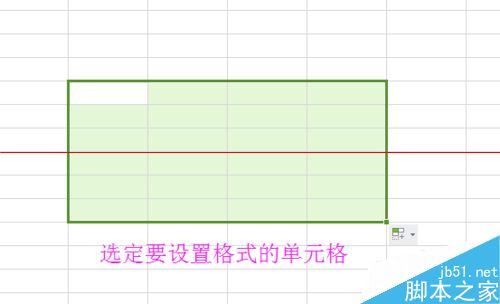
按下“Ctrl+1”组合键,就可以直接打开“单元格格式“对话框,如下图所示:
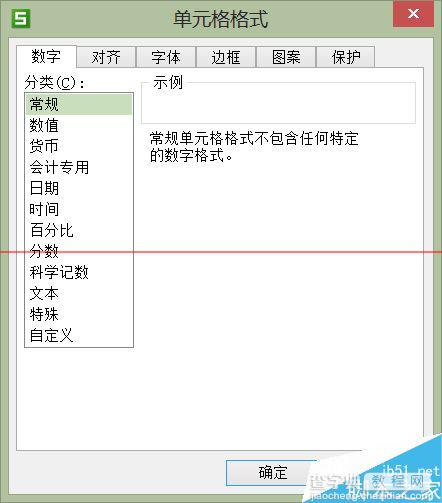
当然要设置单元格格式还有另一种方式:在选定的单元格上右击鼠标,会弹出鼠标右键菜单栏,选择其中的“设置单元格格式”同样可以弹出“单元格格式”对话框。
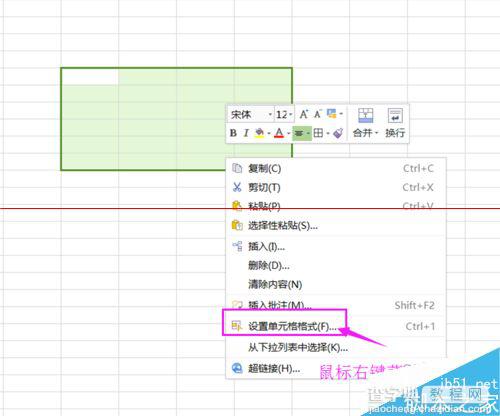
个人认为,直接按“ctrl+1”组合键,比用鼠标键操作更快捷、更方便。


